Jeśli przechowujesz swoje rzeczy w Dropbox, możesz łatwo pobrać łącze do pliku lub folderu. Następnie możesz wysłać ten link innej osobie lub zapisać go, powiedzmy, na swojej liście rzeczy do zrobienia, aby szybko otworzyć go jednym kliknięciem. Możesz nawet pobrać link w aplikacji Pliki na iOS.
Ale jeśli korzystasz z iCloud, to proste zadanie nie jest już proste. W typowym stylu Apple czysty interfejs użytkownika odbywa się kosztem ukrywania prawie wszystkiego za wieloma dotknięciami i tajemniczymi wyskakującymi okienkami. Ale nie wszystko stracone. Możesz pobrać link do dowolnego pliku przechowywanego na dysku iCloud — i używać go w dowolnej aplikacji.
Udostępnianie iCloud w aplikacji Pliki

Zrzut ekranu: Kult Maca
Pomysł na tę wskazówkę wyszedł od Matthew Cassinelli, który: opisuje kilka sposobów wymuszenia plików aby odkurzyć linki do twoich dokumentów. Myślę, że moja metoda poniżej jest najłatwiejsza, z bonusem, który możesz wysłać bezpośrednio do wybranej aplikacji.
W tym przykładzie dotknę dokumentu Pages przechowywanego na iCloud Drive i kilkoma kolejnymi dotknięciami zachowam jego łącze w aplikacji Drafts. Możesz także zapisać go bezpośrednio w zadaniu w wybranej aplikacji do zrobienia. (Zrobiłbym to w tym poście, ale musiałbym zredagować wszystko inne na stronie, co spowodowałoby powstanie naprawdę brzydkich zrzutów ekranu. Kto powiedział, że nigdy o tobie nie myślę?)
Jak uzyskać link do dowolnego pliku iCloud?
Otwórz aplikację Pliki i znajdź plik, do którego chcesz utworzyć link. Działa to dla każdego pliku przechowywanego na iCloud Drive. Stuknij w plik, a w czarnym popoverze, który się pojawi, stuknij Udział. Następnie dotknij Dodać ludzi w wynikowym arkuszu udostępniania. Może być konieczne przewinięcie dolnego rzędu ikon, aby to zobaczyć.

Zrzut ekranu: Kult Maca
Następnie zignoruj Opcje udostępniania przycisk na dole. Zamiast tego stuknij bezpośrednio w dowolną aplikację, w której chcesz zapisać link. W moim przypadku chcę zapisać link w Drafts.

Zrzut ekranu: Kult Maca
Następnie w Następny panelu, zignoruj wszystko i dotknij Kontyntynuj. Uwaga: Ty nie rób trzeba dodać adresy e-mail do pola adresu.

Zrzut ekranu: Kult Maca
Link zostanie wygenerowany i otworzy się w wybranej aplikacji. W moim przypadku Drafts wyskakuje z własnym panelem udostępniania z linkiem już na miejscu. Po prostu uderz Zapisać by go ocalić.
Trzymaj ten link w dowolnym miejscu
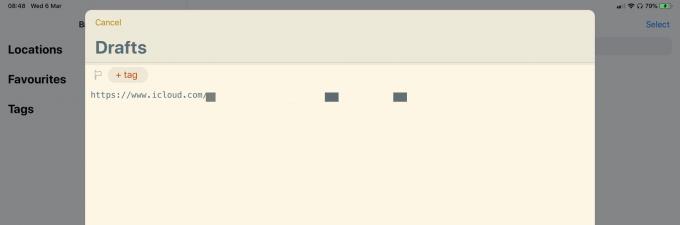
Zrzut ekranu: Kult Maca
Teraz gotowe. Następnym razem, gdy będziesz w swojej aplikacji do zrobienia lub gdziekolwiek, możesz dotknąć łącza, aby otworzyć plik. Oczywiście jest to zbyt uciążliwe dla jednorazowego dostępu do plików. Ale jeśli regularnie otwierasz ten sam plik, w kółko, jest to idealna metoda. Nigdy nie będziesz musiał stawiać czoła niedoskonałościom aplikacji Pliki tylko po to, aby wykonać swoją pracę.
Ale poważnie, czy to nie śmieszne? Oczywiście iCloud Drive ma na celu udostępnianie linków, więc dlaczego tak trudno jest do nich dotrzeć na własny użytek? A co gorsza, nie zawracaj sobie głowy próbowaniem tego z folderem. Jeśli chcesz udostępnić folder komuś innemu, wracasz do Dropbox.



